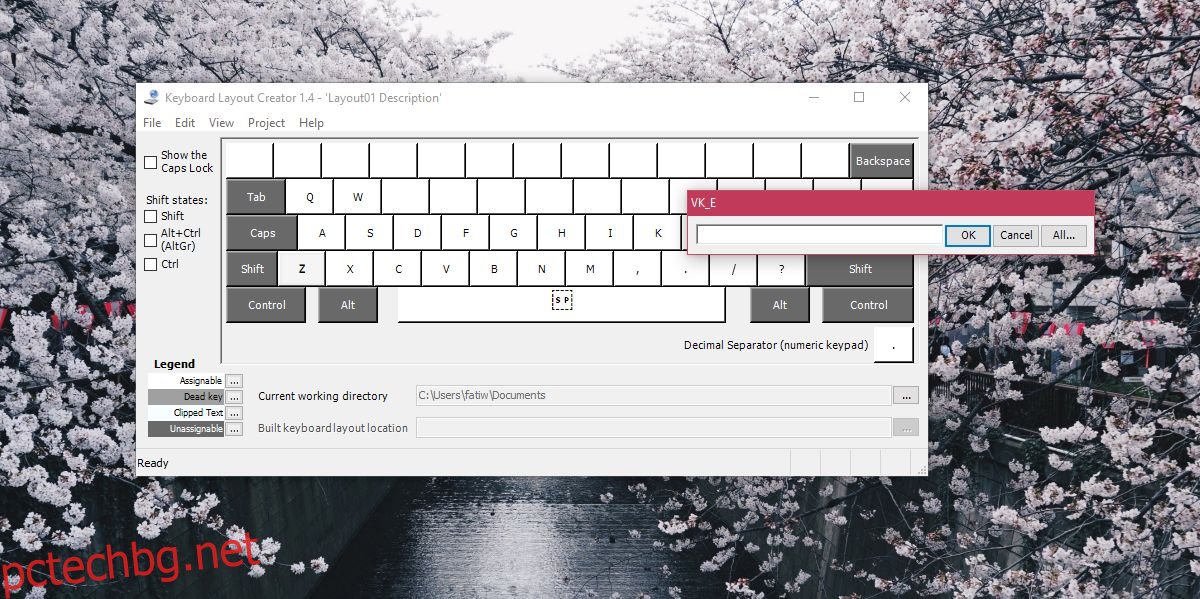Подредбата на клавиатурата обикновено е насочена към клавиатури, които имат клавиши, подредени по определен начин, или са насочени към езика, на който ще бъдат използвани за въвеждане. Например клавиатурна подредба за въвеждане на френски, испански или китайски пинин ще бъде различна от обичайната английска QWERTY клавиатурна подредба. Буквите и тяхната позиция може да са повече или по-малко еднакви в някои, но в някои клавиатури ще можете да пишете знаци с ударение, наред с други неща. Windows 10 идва с голяма библиотека от клавиатурни оформления за различни езици и можете да добавите всяка клавиатурна подредба, която трябва да използвате. Ако не можете да намерите подходящата клавиатурна подредба, която да отговаря на вашите нужди, каквито и да са те, винаги можете да създадете персонализирана клавиатурна подредба. Изненадващо лесно е да създадете такъв.
За да създадете персонализирана клавиатурна подредба, имате нужда от приложение, наречено Microsoft Keyboard Layout Creator. Това е безплатно приложение, разработено от Microsoft, което почти всеки може да използва, за да създаде персонализирана клавиатурна подредба. Той е невероятно лесен за използване и оформлението, което създавате, може да бъде споделено с всеки, който иска да го инсталира в собствената си система. Изтегли Microsoft Keyboard Layout Creatorинсталирайте и стартирайте приложението.
Персонализирана клавиатурна подредба
Ще получите основна клавиатурна подредба без специален цифров клавиш. Ключовете са цветно кодирани. Всички бели клавиши могат да бъдат назначени, докато тъмносивите не могат. Тъмносивите клавиши представляват клавиши като Tab, Shift, Caps и т.н.
Щракнете вътре в присвоим клавиш и в полето, което се отваря, въведете кой клавиш/знака искате да въведете, когато този конкретен клавиш бъде натиснат. Това ще въведе символа по подразбиране за този ключ. Ако искате да запишете символа на състоянието на смяна за ключ, щракнете върху бутона Всички в същото поле.
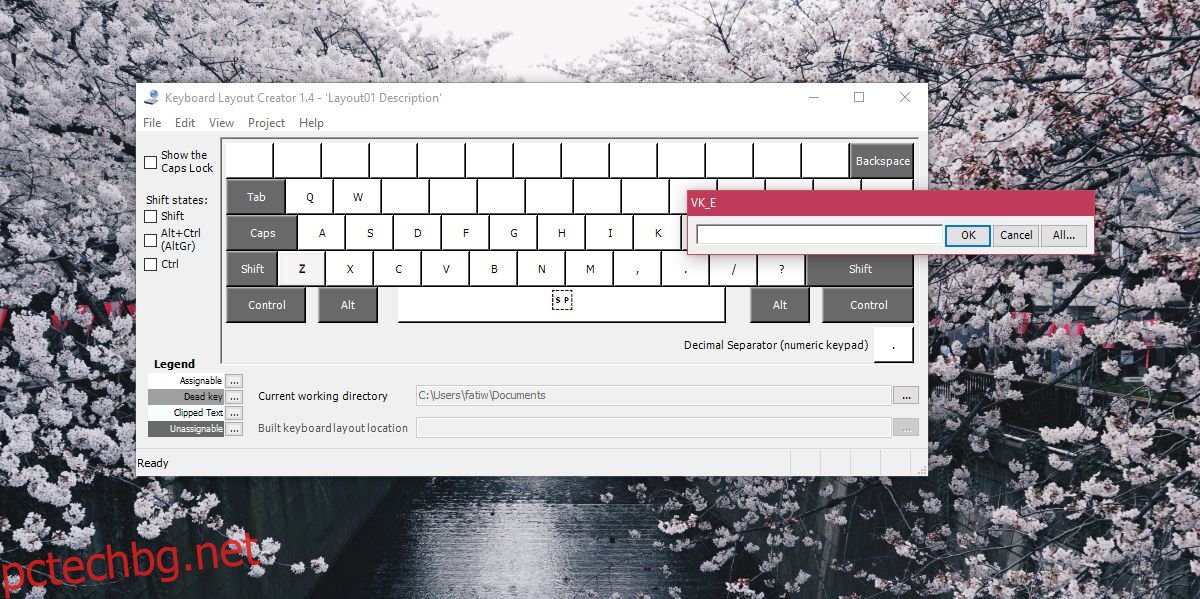
Записването на клавиш Shift е също толкова лесно, колкото записването на клавиша за състояние по подразбиране, но не е задължително. Можете да го пропуснете, ако искате. Можете също да сдвоите клавиши с клавиши Ctrl и Alt.
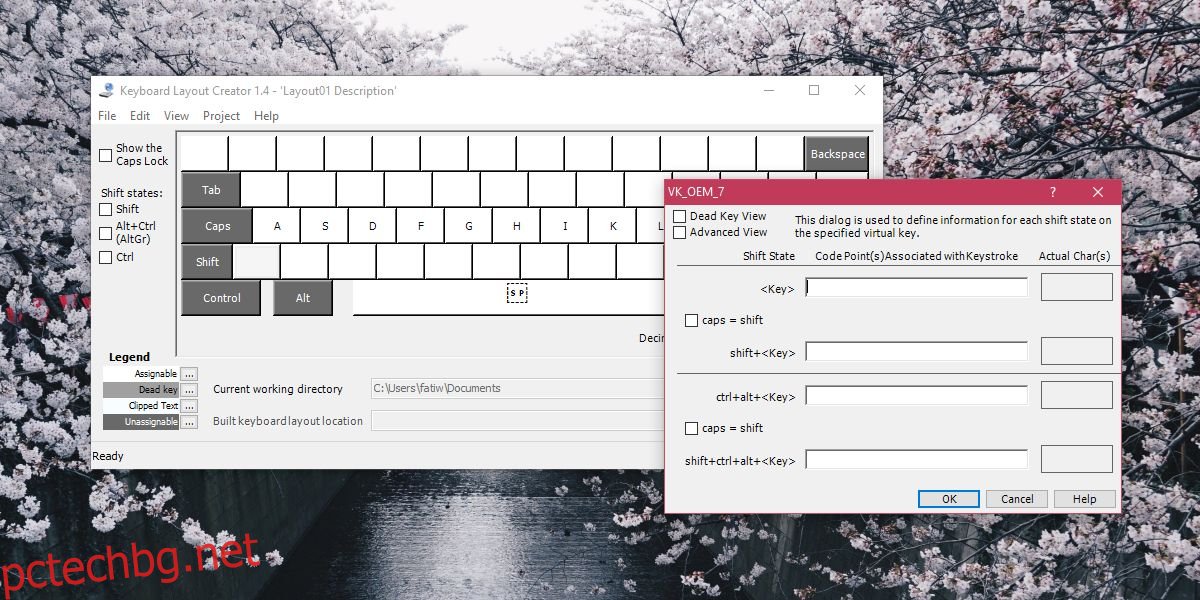
Когато сте готови, отидете на Project>Build DLL and Setup Package. Ще видите подкана с въпрос дали искате да проверите свойствата на клавиатурната подредба, която създавате, и определено трябва. Това е мястото, където можете да дадете правилното име и описание на клавиатурната подредба.
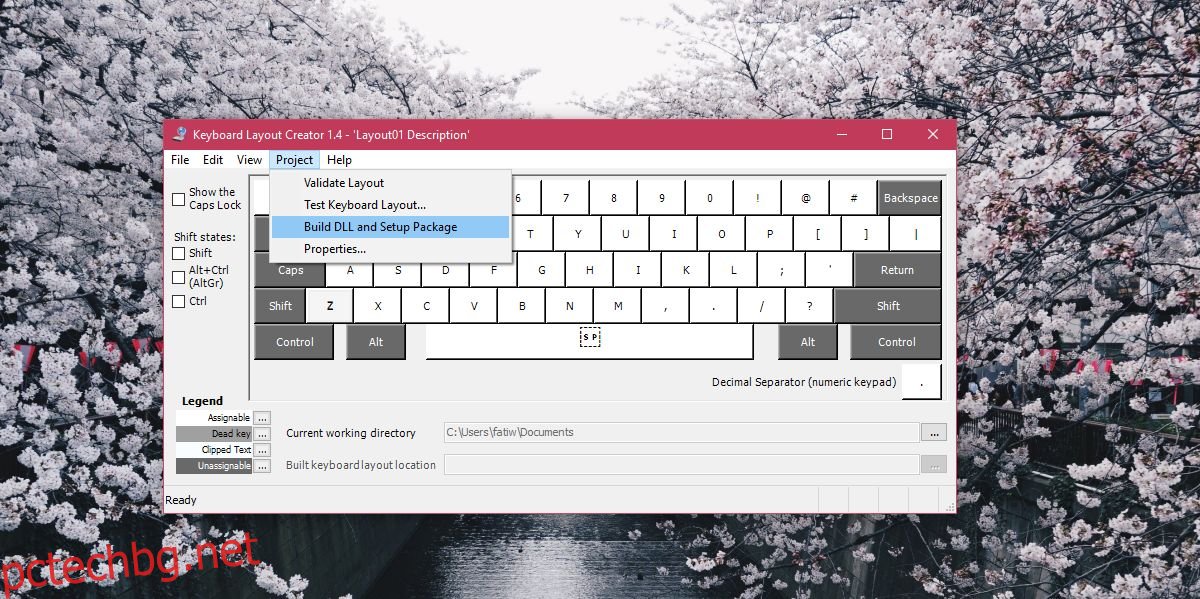
Той ще създаде MSI файл и EXE, всеки от които можете да стартирате, за да инсталирате вашата персонализирана клавиатурна подредба. Създадох основен, който пише с всички главни букви и го кръстих ядосано. Веднъж инсталиран, ми позволи да пиша с всички главни букви, без да задържам клавиша Shift. За по-сложни клавиатурни подредби ще отнеме повече време за създаване, но инструментът все още е лесен за използване и ви трябва само време, за да го използвате.